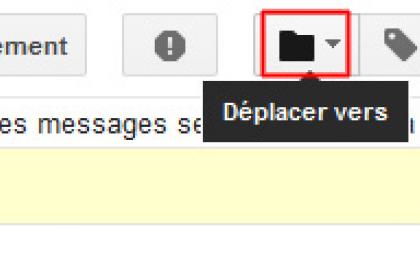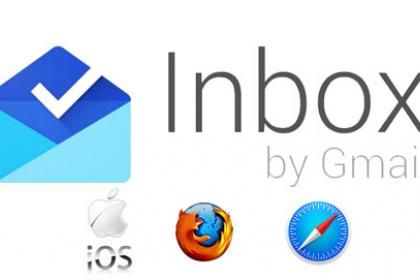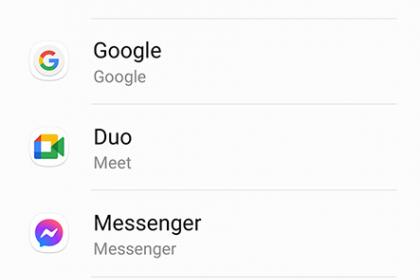Comment modifier votre photo de profil Gmail ? ( sur Android et iOS )
La photo de profil est le premier élément qui permet aux autres de vous identifier sur votre compte Gmail. Pour des raisons ou d’une autre, vous souhaitez changer votre photo de profil. En l’occurrence, vous ne savez pas comment faire pour la modifier correctement. Voici alors les démarches à suivre afin d’offrir une nouvelle image à votre compte.
Modifier votre photo de profil Gmail sur Android
- Pour actualiser votre photo de profil depuis votre smartphone Android, la première étape consiste à ouvrir l’application Gmail.
- Ensuite, il faut appuyer sur l’option Menu avant de vous diriger sur les paramètres.
- En connectant sur votre propre compte, il vous suffit d’appuyer sur l’icône mettre à jour la photo, puis sur « définir une photo de profil ».
- À la fin, vous pouvez sélectionner ou prendre une nouvelle photo avant de valider le changement.
Changer une photo de profil Gmail sur iOS
- Afin de modifier votre photo d’identité Gmail depuis votre Iphone et Ipad, commencez par accéder à aboutme.google.com en utilisant le navigateur de votre appareil mobile.
- Par la suite, il faut juste appuyer sur l’option « Modifier » qui s’affiche à proximité de votre photo de profil actuelle.
- En appuyant directement sur celle-ci, vous pouvez ainsi la modifier par une autre photo.
- Pour la présenter correctement, vous pouvez encadrer et réorienter votre photo avant de finaliser les étapes sur l’icône OK.
Booster la visibilité de votre photo de profil Gmail
Vous venez de modifier votre photo d’identité de votre compte Gmail ? Sachez que, suite à ce changement, il est également possible de modifier la visibilité de celle-ci. Pour ce faire, il vous suffit d’ouvrir votre compte depuis votre PC. Depuis la rubrique paramètres, entrez dans l’option « mon image ». De là, il faut juste que vous sélectionniez une option de visibilité pour que votre photo puisse être vue soit par tous vos contacts ou seuls par des contacts particuliers.